【烽巢网】谷歌从Android传统的三键导航过渡到Pixel 3上的手势导航有点粗糙。谷歌似乎正在解决问题,并为Android Q改进Pixel的手势,但其他公司已经提出了更好的方法。摩托罗拉可能是迄今为止做得最好的。Moto Z3推出的“一键导航”功能也可以在该公司发布的许多手机上使用,包括新款Moto G7、G7 Power和G7 Play。你可能不认为有一个很好的理由去做手势;它并不一定会增加你使用设备的体验,也不会让任何事情变得更容易。但至少在摩托罗拉的例子中,这是有意义的,容易记住,而且是一致的。(因为谷歌不是;有时候,我仍然无法用我的Pixel 3xl点击打开app抽屉。)
以下是Moto的手势体验:
首先,从Moto应用程序启用一个按钮导航。
开箱即用的Moto G7和摩托罗拉近期推出的其他手机通常都带有三个虚拟按键。要使用手势导航,只需打开预装在手机上的Moto应用程序,切换到一个按钮的导航。一旦你这样做了,你将通过一个快速教程指导所有的滑动动作和他们做什么。
要回家,点击屏幕底部的工具栏。
这个当然是最简单的。导航栏是home图标通常出现的地方,所以点击一次就可以完成home图标的功能。
从主屏幕上的任何地方拉起,就可以进入你的应用程序列表。
这是一个微妙的接触,我真的很喜欢。如果你想直接打开应用程序抽屉,跳过Android 9 Pie的多任务菜单,只需在主屏幕上除虚拟工具栏外的任何位置向上滑动即可。这比你在一个像素上滑动抽屉要简单得多。
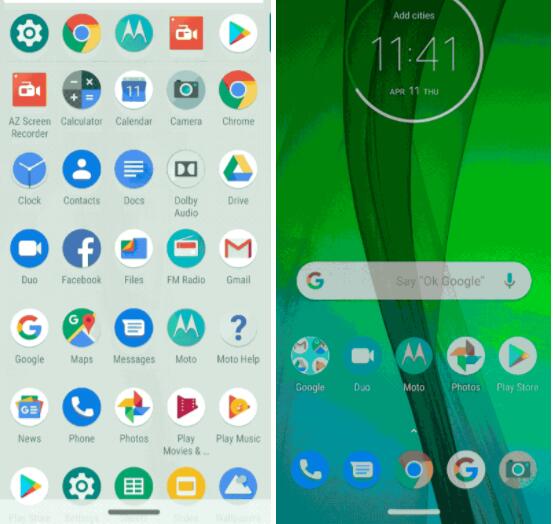
从虚拟栏向上轻轻一划就可以进入多任务处理。
如果你想预览最近打开的应用程序,只需向上滑动,就会被带到Android 9 Pie应用程序切换器。请记住,文本可以在这些多任务预览窗口之间复制和粘贴。
向右滑动可以在你最近使用的两个应用程序之间切换。
如果你经常在两个应用程序之间切换,你不需要打开完整的多任务视图来切换它们。相反,只需快速点击虚拟按钮,您就可以从一个按钮移动到另一个按钮。
向左滑动返回。
Android的后退按钮有时会有点不一致和不可预测,但如果你经常使用它,你可以通过在一个按钮的导航栏上向左滑动来实现。
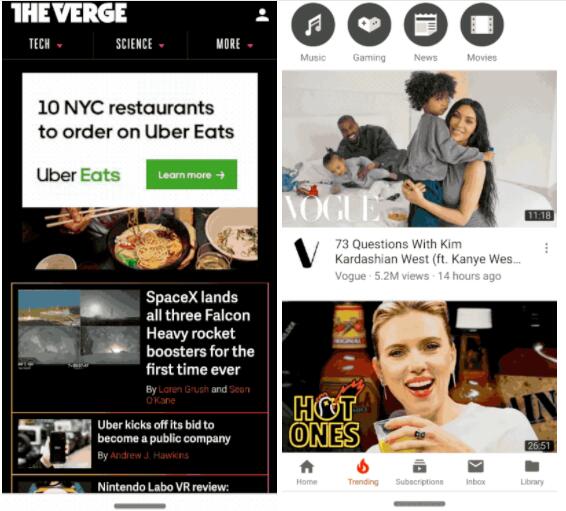
按住一键导航栏进入谷歌助手。
最后,如果你想用你的声音问谷歌一些东西,或者给谷歌助手一个命令,你可以通过按住导航栏来实现。